Télécharger une application entière juste pour utiliser une fonctionnalité spécifique semble plutôt gênant. C’est la raison pour laquelle App Clips est très apprécié pour permettre aux propriétaires d’iPhone d’utiliser une fonctionnalité spécifique d’une application sans avoir à l’installer. Cette nouvelle fonctionnalité a non seulement changé la façon dont nous regardons les applications, mais a également offert une façon plus intelligente de gérer le stockage. Cela dit, tout le monde n’est pas fan de cette fonctionnalité. Si vous trouvez également cette fonctionnalité ennuyeuse au mieux, voici comment restreindre les clips d’application dans iOS 14 sur iPhone et le désactiver.
Comment interdire les clips d’application sur iPhone
Apple a ajouté un nouveau paramètre caché dans Screen Time pour permettre aux utilisateurs d’autoriser / interdire les clips d’application dans iOS 14. Cela signifie que chaque fois que vous souhaitez désactiver ou activer cette fonctionnalité, vous devrez plonger profondément dans la section Restrictions de contenu et de confidentialité située dans Screen Time.
Bien que le processus puisse sembler une tâche fastidieuse, il offre le contrôle nécessaire. Donc, tant que cela ne vous dérange pas de faire quelques étapes supplémentaires, vous apprécierez ce verrou virtuel conçu pour bloquer l’accès aux clips d’application.
- Lancez le Application Paramètres sur votre iPhone.
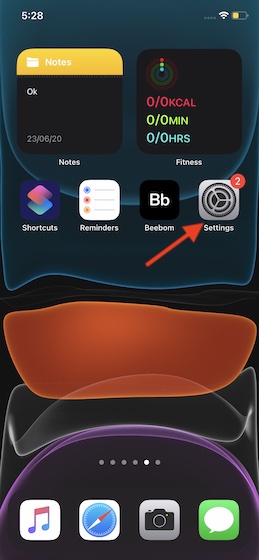
2. Maintenant, appuyez sur Temps d’écran.
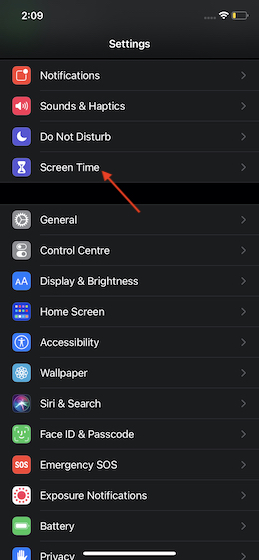
3. Ensuite, appuyez sur Restrictions relatives au contenu et à la confidentialité.
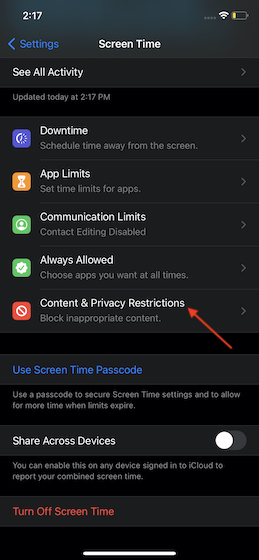
4. Ensuite, appuyez sur Restrictions de contenu.
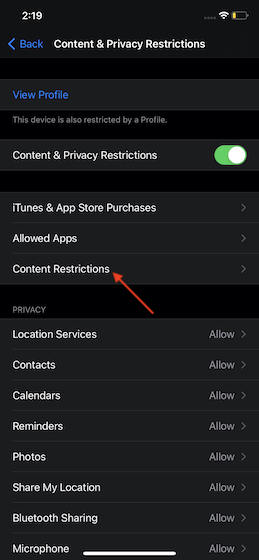
5. Ensuite, appuyez sur Clips d’application.
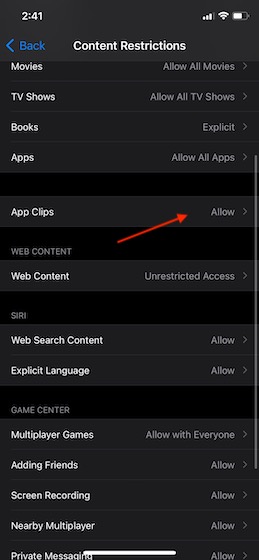
6. Enfin, choisissez Ne pas permettre puis quittez l’application Paramètres.
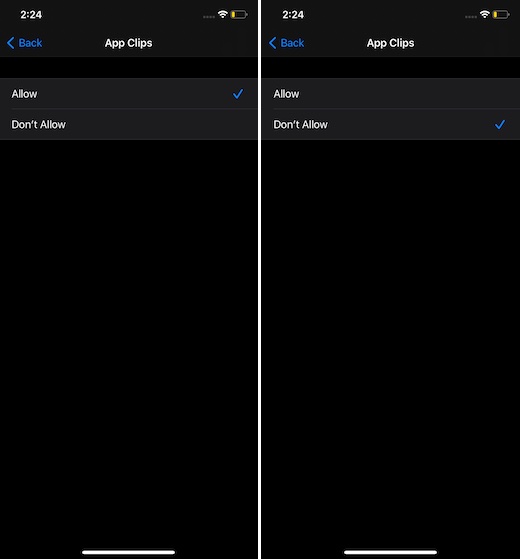
C’est à peu près tout! À l’avenir, personne ne pourra utiliser les clips d’application sur votre appareil. Bien sûr, si jamais vous changez d’avis et que vous souhaitez l’autoriser à nouveau, revenez à la section Restrictions de contenu et choisissez l’option Autoriser à la fin.
Empêcher quiconque d’utiliser les clips d’application sur iOS 14
C’est ainsi que vous pouvez restreindre les clips d’application dans iOS 14 sur votre iPhone. Bien que j’aurais aimé avoir un moyen un peu plus simple de gérer son accès, cela ne me dérange pas de prendre quelques mesures supplémentaires tant qu’il offre un meilleur contrôle.
Qu’avez-vous à dire sur les clips d’application? Partagez vos commentaires avec nous. Si vous souhaitez vous familiariser avec des fonctionnalités iOS 14 tout aussi intéressantes, consultez nos derniers articles sur des sujets tels que l’utilisation de la reconnaissance musicale pour identifier les chansons dans iOS 14.2, les meilleurs widgets d’écran d’accueil tiers et un moyen rapide de créer un écran d’accueil personnalisé widgets.



![[2023] 6 façons de copier / coller du texte brut sans formatage](https://media.techtribune.net/uploads/2021/03/5-Ways-to-Copy-Paste-Plain-Text-Without-Formatting-on-Your-Computer-shutterstock-website-238x178.jpg)






